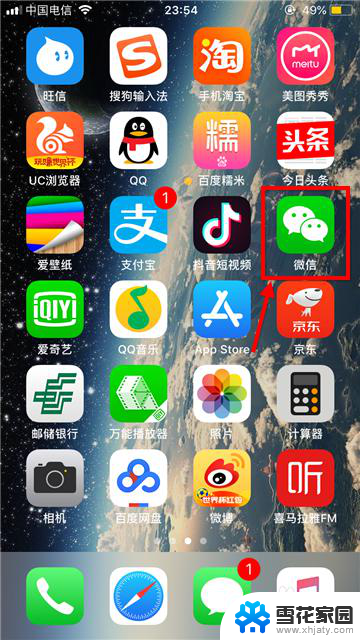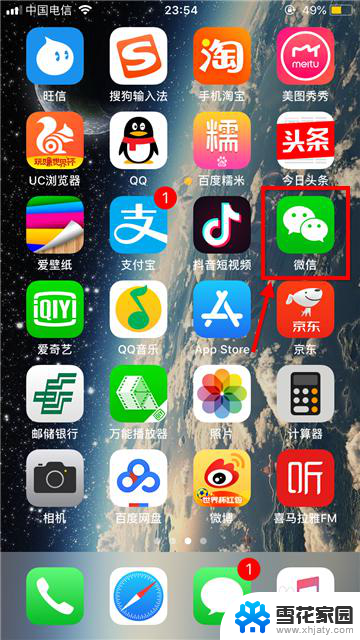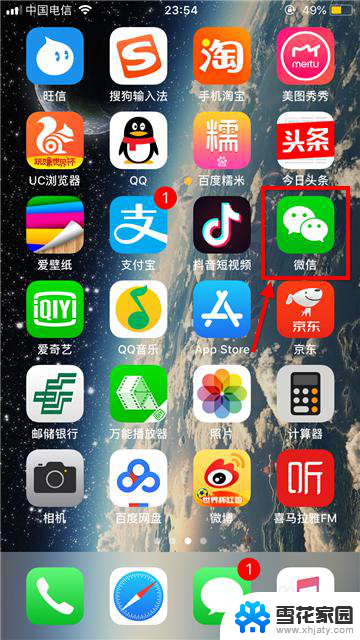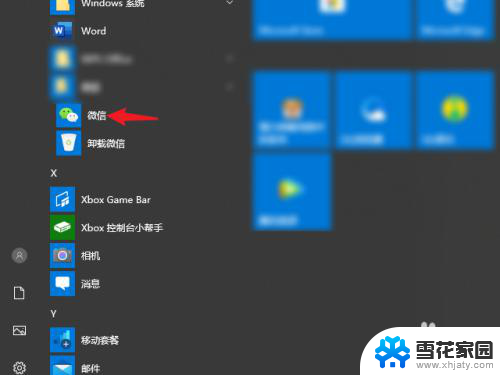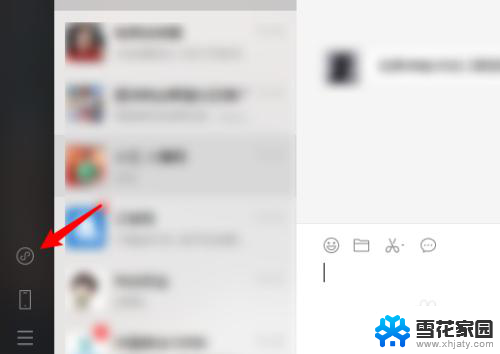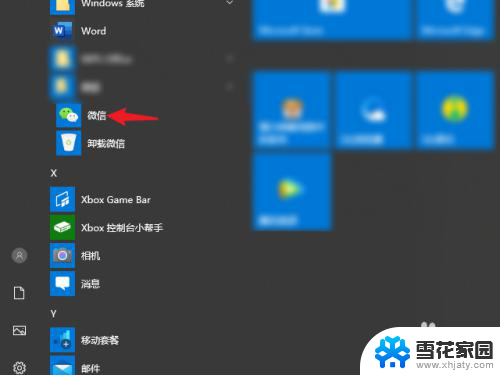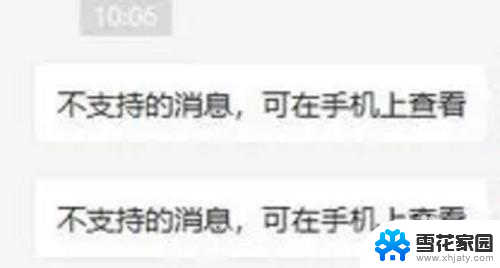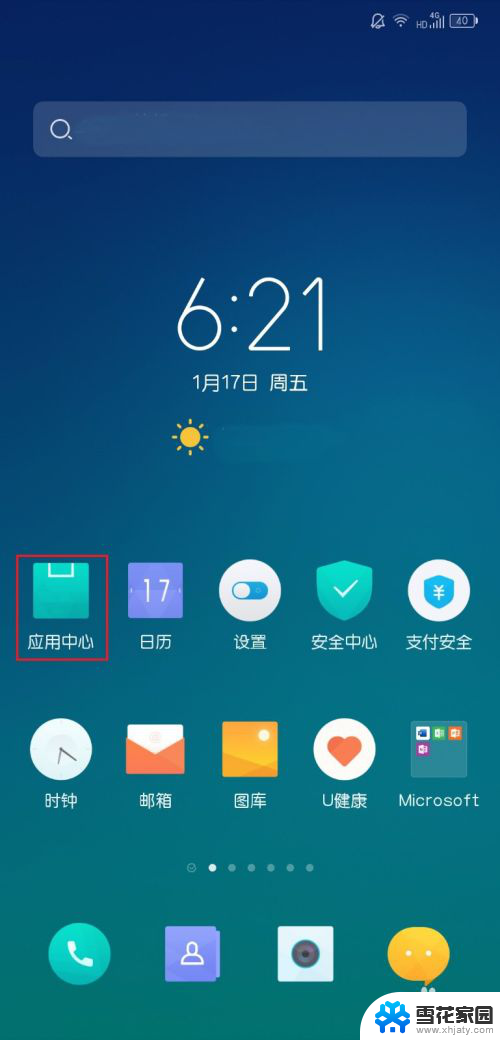微信删除的小程序怎么找回 微信删除小程序怎么找回
随着微信小程序的普及,不少用户可能会在不经意间删除了一些重要的小程序,微信删除小程序后如何找回呢?不用担心只需按照以下简单的步骤操作,你就能轻松找回被删除的小程序。通过微信的历史记录或者重新搜索小程序名称,都能找到之前删除的小程序。希望这些小技巧能帮助到你。
具体方法:
1.手机上打开微信并登录

2.进入微信首页下拉界面,就可以看到自己曾经关注过的小程序。如果删除的小程序想要找回就点击上方的搜索输入框
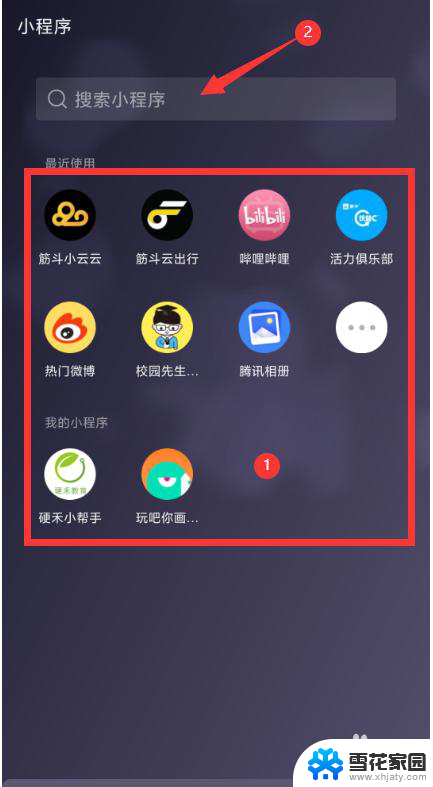
3.输入想要找回的小程序,点击“搜索”,这里以美篇为例
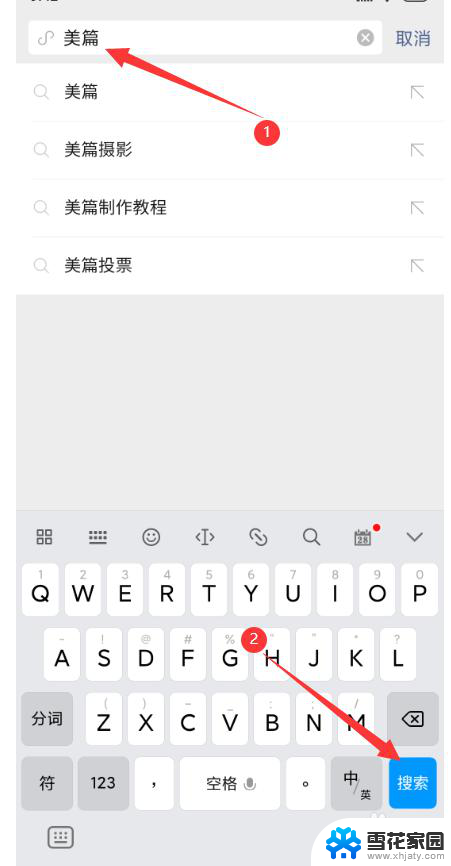
4.接着就会弹出相关的一些小程序,对于曾经使用过的小程序。会在右下角 提示“ 使用过”,接着点击进入该小程序
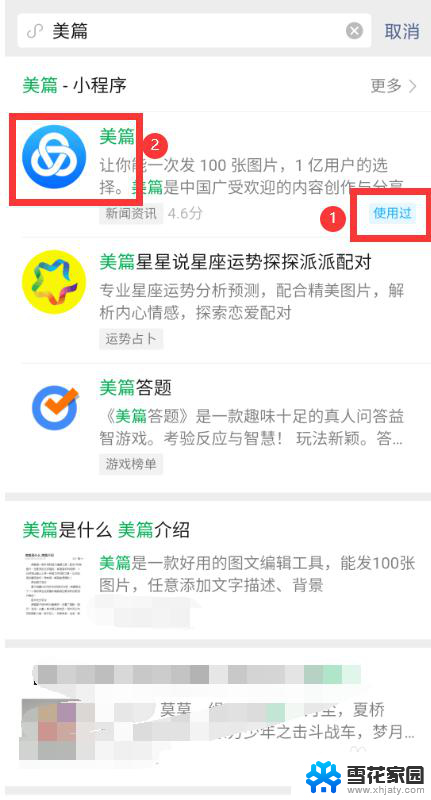
5.进入小程序以后点击右上角的“...”符号
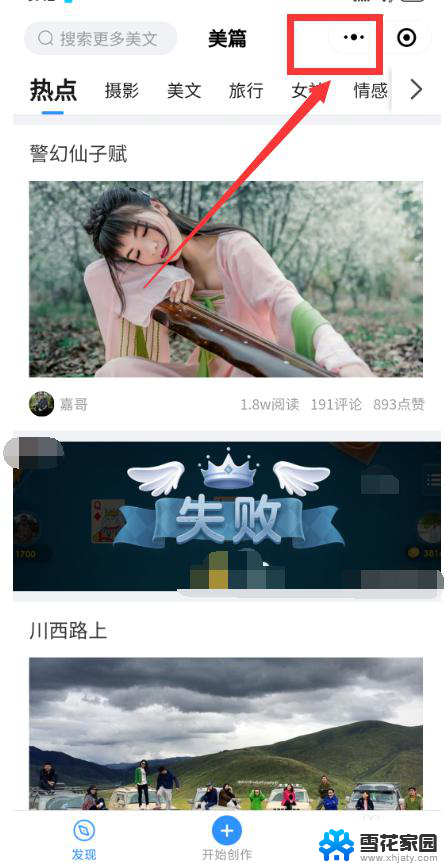
6.接着在弹出的对话框中点击“添加到我的小程序”
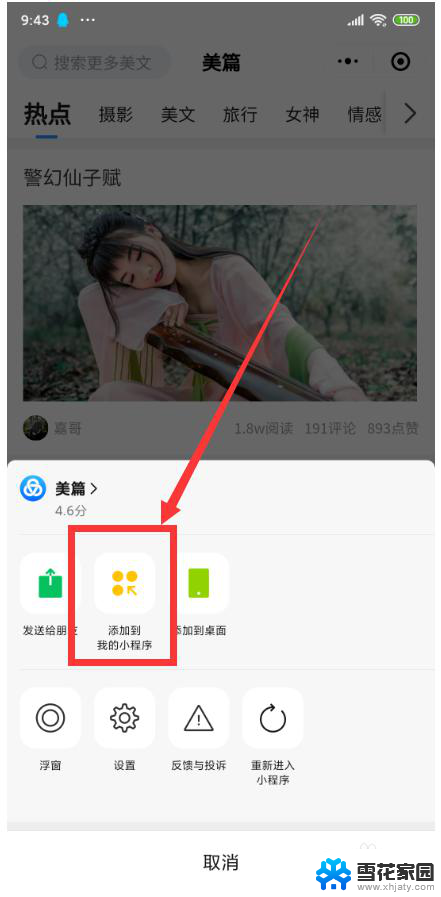
7.接着在之前的小程序界面中“我的小程序”下面看到被删除的小程序
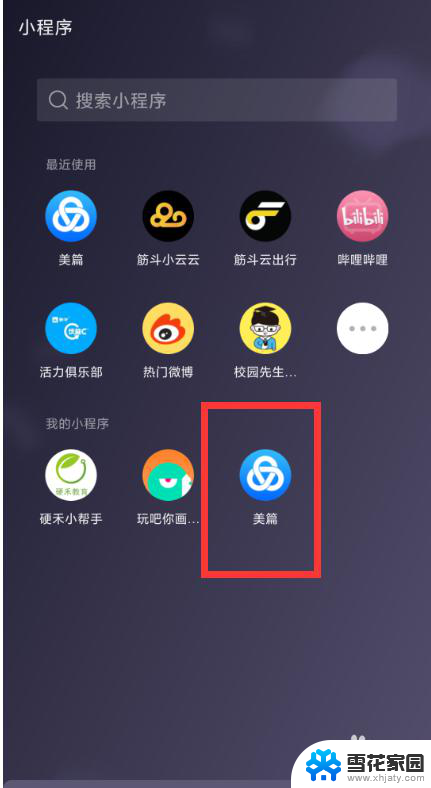
8.总结:
1. 手机打开微信
2. 下拉微信页面,点击“搜索输入框”
3. 输入小程序,点击“搜索”
4. 点击进入小程序
5. 点击小程序页面右上角的“...”
6. 点击“添加到我的小程序”即可
以上就是微信删除的小程序如何找回的全部内容,如果你遇到了这种情况,不妨根据小编提供的方法来解决,希望对大家有所帮助。